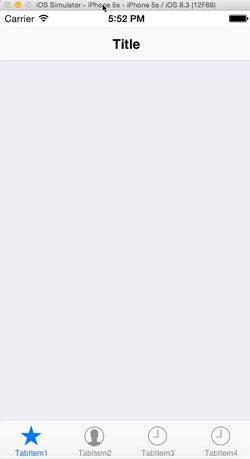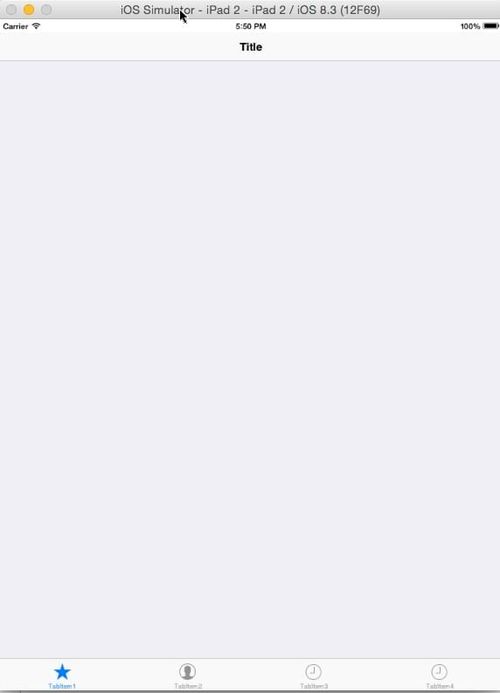Verwenden von Stilen für iOS: Stile für Mehrfachauflösung sowie schwarze und transparente Stile
Nach oben zu Erstellen von iOS-Apps
Inhaltsverzeichnis
In diesem Thema wird die Verwendung von schwarzen und transparenten FireMonkey-Stilen für iOS-Geräte für alle Bildschirmauflösungen (Retina oder Nicht-Retina) beschrieben.
Verwenden der FireMonkey-iOS-Stile mit Mehrfachauflösung
Für iOS sind Benutzeroberflächenstile in der IDE enthalten, die automatisch mit Ihrer compilierten Anwendung gepackt werden. Außerdem befinden sich iOSBlack.fsf und iOSTransparent.fsf-Designstile in dem folgenden mit dem Produkt installierten Ordner:
C:\Users\Public\Documents\Embarcadero\Studio\20.0\Styles\iOS
Sie können diese Stile laden und mit der Komponente TStyleBook für Ihre Anwendung übernehmen. Diese Stile sind nur für iOS verfügbar. Die Stile unterstützen automatisch die aktuellen Bildschirmauflösungen (1x oder 2x), ohne dass Sie Code schreiben oder IDE-Änderungen vornehmen müssen.
Auf einem iPhone/iPad wird für iOSBlack.fsf- und iOSTransparent.fsf-Stile abhängig vom Gerät entweder der Stil für Nicht-Retina (1x), für Retina (2x) oder für Retina HD (3x) geladen. Beispielsweise verwendet eine App, die auf dem iPhone 6 ausgeführt wird, die Retina-Auflösung (2x) und die Retina HD-Auflösung (3x) auf einem iPhone 6 Plus.
Grauer Standardstil für iOS-Anwendungen
iOS-Anwendungen verwenden standardmäßig den grauen Stil für iPhone-/iPad-Apps.
Die verschiedenen Stile werden zur Entwurfszeit verwendet, wenn Sie die aktuelle Zielplattform (in der Projektverwaltung) und das Entwurfsgerät (im Formular-Designer) festlegen.
Auf bestimmten iPhone-Geräten kann zur Entwurfszeit der blaue Stil angezeigt werden. Zur Laufzeit allerdings wird immer der graue Stil angezeigt.
Anhand der folgenden Schritte werden die Laufzeitunterschiede derselben geräteübergreifenden Registerkartenanwendung auf einem iPad und einem iPhone demonstriert:
- Erstellen Sie entweder mit Datei > Neu > Geräteübergreifende Anwendung - Delphi oder Datei > Neu > Geräteübergreifende Anwendung - C++Builder eine neue Anwendung.
- Wählen Sie den geräteübergreifenden Anwendungstyp Registerkartenanwendung aus.
- Legen Sie in der Projektverwaltung als Zielplattform iOS-Simulator (iPhone) fest.
- Wählen Sie auf dem iOS-Simulator die Option Hardware > Device > iPhone.
- Führen Sie die App auf dem iOS-Simulator aus.
- Legen Sie in der Projektverwaltung als Zielplattform iOS-Simulator (iPad) fest.
- Wählen Sie auf dem iOS-Simulator die Option Hardware > Device > iPad.
- Führen Sie das Projekt auf dem iOS-Simulator aus.
Siehe auch
- Arbeiten mit nativen und benutzerdefinierten FireMonkey-Stilen
- Anwenden von FireMonkey-Stilen
- Anpassen von FireMonkey-Anwendungen mit Stilen
- Verwenden von Stilen, die von Komponenten aus in der IDE installierten Entwurfszeit-Packages definiert wurden
- Formular-Designer
- Erstellen von iOS-Apps
- FireMonkey
- FireMonkey 3D – Überblick
- OS X-Anwendungsentwicklung